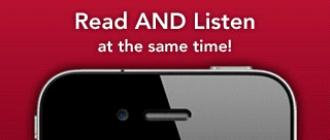Vkontakte devorini qanday qilib to'liq tozalash kerak? Bu savolni VK devoridagi keraksiz postlardan xalos bo'lish kerak bo'lgan odamlar so'rashadi. Ushbu maqolada biz Vkontakte devoridagi postlarni tozalashning 4 ta tasdiqlangan variantini ko'rib chiqamiz.
Nima uchun Vkontakte devorini butunlay tozalash kerak
Salom, do'stlar! Vkontakte-da akkauntga ega bo'lgan har bir kishi o'z sahifasida turli xil yozuvlarni nashr etadi. Masalan, matnlar, rasmlar, videolar, musiqa, so'rovlar. Ba'zan bu yozuvlar eskiradi va endi kerak bo'lmaydi. Misol uchun, siz ilgari e'lon qilgan post o'z ahamiyatini yo'qotdi - siz yozgan xizmat o'z faoliyatini to'xtatdi. Shuning uchun bu post o'chirilmoqda.
Yana qanday sabablarga ko'ra Vkontakte devorini to'liq tozalash kerak? Misol uchun, siz o'z sahifangizning mavzusini o'zgartirdingiz, butunlay boshqa biznes bilan shug'ullanasiz, endi sizga eski xabarlar kerak emas. Vkontakte eski xabarlari, fotosuratlari, videolari va do'stlarini o'chirib tashlaganingizdan so'ng, sizning sahifangiz butunlay yangi bo'ladi.
Vkontakte devorini qo'lda rejimda qanday tozalash kerak
VK-dagi yozuvlarni qo'lda rejimda tozalash Vkontakte-da mavjud bo'lgan oddiy va xavfsiz usuldir. Biroq, qo'lda tozalash foydalanuvchi uchun ko'p vaqt talab etadi. Agar sahifada juda ko'p postlar bo'lmasa, unda bu usul oqlanadi va biz buni hozir ko'rib chiqamiz.
Shunday qilib, boshlash uchun VK sahifangizga o'ting. Keyin devordagi o'chirmoqchi bo'lgan har qanday postni tanlang. Keyin, ushbu yozuvning yuqori o'ng burchagidagi o'qni bosing (1-ekran).

Keyinchalik, menyu paydo bo'ladi, unda siz "Yozuvni o'chirish" tugmasini bosing.
Shundan so'ng, VK-dagi devordagi yozuvingiz o'chiriladi. Siz uni qayta tiklashingiz mumkin (2-ekran).

Bu siz noto'g'ri yozuvni o'chirib tashlagan holatlaringizda.
Biz Vkontakte-dagi yozuvlarni qo'lda o'chirishni ko'rib chiqdik. Ushbu usul yordamida siz har bir post, fotosurat va videoni devordan alohida o'chirasiz. Va endi, keling, Vkontakte devorini to'liq va eng muhimi, tezda qanday tozalash kerakligi haqidagi savolni tahlil qilaylik.
ViKey Zen orqali Vkontakte devorini to'liq, tezda qanday tozalash kerak
Vikey Zen kengaytmasi boshqa shunga o'xshash kengaytmalar kabi Vkontakte funksiyalarini to'ldiradi. U brauzerda tez o'rnatiladi va uning interfeysini tushunish oson.

Keyin uni brauzeringizga o'rnatish uchun "O'rnatish" tugmasini bosing. Brauzerning yuqori o'ng burchagidagi kengaytmani bosing va sozlamalarga o'ting (4-ekran).

Kengaytma sozlamalarida variantlarni tanlang (masalan, yozuvlarni o'chirish) va "Avtorizatsiya" tugmasini bosing. Keyin kengaytmani kiriting va Vkontakte sahifangizga kirishga ruxsat bering.
Shundan so'ng, yana "Devordan yozuvlarni o'chirish" bo'limini tanlang va "Ha" tugmasi bilan o'chirish jarayonini tasdiqlang (5-ekran).


Bir muncha vaqt VK devoringizdan yozuvlar o'chiriladi. U tugagandan so'ng, sizning yozuvlaringiz qisqa vaqt ichida butunlay o'chirilganligini ko'rasiz.
Vkontakte devorini telefondan qanday tozalash kerak
Telefoningizdan VK yozuvlarini o'chirish uchun buni tezda amalga oshiradigan maxsus ilovalar mavjud. Misol uchun, dastur mavjud - "VK Ccleaner". VK-da devorni tozalash uchun biz quyidagi nuqtalarda harakat qilamiz:
- Telefoningizga VK Ccleaner dasturini o'rnating. Qidiruv yoki App Store do'konida ushbu ilovaning nomini yozib, telefoningizga o'rnatishingiz mumkin.
- Ilovaga kiring. Keyin, ushbu ilovani telefoningizda ishga tushiring va uni VK sahifangizdan foydalanuvchi nomingiz va parolingiz bilan kiriting. Shuningdek, unga sahifaga kirishiga ruxsat bering.
- Biz Vkontakte devorini tozalaymiz. Dasturda "Devor" bo'limida, so'ng "Tozalash" tugmasini bosing. Keyin devordagi barcha postlaringiz o'chiriladi.
Biz yuqorida muhokama qilgan tozalash usullarini telefoningizda qo'llashingiz mumkin.
Internetda Vkontakte devorini butunlay tozalashi mumkin bo'lgan xavfsiz skript topildi. Uni qidirmaslik uchun siz skriptni Yandex diskidan yuklab olishingiz mumkin - "yadi.sk/d/nDjILMtCO-Jnjw"
Keyin "F12" tugmasini bosishingiz va skriptni maxsus "Konsol" ga joylashtirishingiz kerak (7-ekran).

Xulosa
Biz Vkontakte devorini qanday qilib butunlay tozalash kerakligi haqidagi savolni hal qildik. Barcha to'rt usul amalda ishlaydi va siz ulardan foydalanishingiz mumkin. Siz ularni guruhlaringiz va Vkontakte jamoatchiligi uchun ham ishlatishingiz mumkin. Ular devor va guruhni keraksiz yozuvlardan tozalashga yordam beradi. Rahmat va tez orada ko'rishguncha!
Hurmat bilan, Ivan Kunpan.
P. S. Blogda Vkontakte ijtimoiy tarmog'i haqida ko'proq maqolalar mavjud.
VK-da devorni tezda tozalashning barcha usullarini ko'rib chiqing.
1-usul - Standart o'chirish
VK-dagi xabarlarni o'chirishning standart usuli ularni qo'lda tozalashni o'z ichiga oladi.
Shunday qilib, barcha yozuvlarni bir vaqtning o'zida emas, balki bir nechta yozuvlardan tanlab olib tashlash qulay.
Faqat sahifangizni pastga aylantiring, har bir xabarning yuqori o'ng burchagidagi "Xususiyatlar" tugmasini bosing va qalqib chiquvchi oynada tanlang. "Yozuvni o'chirish".
E'tibor bering, o'chirish tugallangach, postni qaytarib bo'lmaydi.
Agar siz postlardan butunlay xalos bo'lishni xohlamasangiz, devoringizni boshqa foydalanuvchilardan yashiring.
Shunday qilib, uni faqat siz ko'rasiz va sahifaga tashrif buyuruvchilar bo'sh devorni ko'radi.
2-usul - Skriptni bajarish
Ushbu usulni bajarish uchun sizga kerak bo'ladi va . Brauzerni oching va sahifangizga o'ting.
Endi siz devorni pastga aylantirishingiz kerak birinchi yoki oxirgi o'chirmoqchi bo'lgan yozuvga.
Juda ko'p sonli xabarlarga ega sahifani aylanib chiqish juda ko'p vaqtni oladi, lekin har bir postni alohida-alohida qo'lda o'chirib tashlashingiz shart emas.
Ayyorlik: veb-sahifani aylantirishni tezlashtirish uchun "Bo'sh joy" va "&" tugmachalarini bir vaqtning o'zida bosing.

Brauzer oynasining o'ng tomonida dasturchi paneli ochiladi, unda barcha skriptlar va .
"Konsol" yorlig'iga o'ting.
Oynaning pastki qismida siz skriptingizni yozishingiz va uni sahifada bajarishingiz mumkin.
Konsolga kiring skript quyida ko'rsatilgan:


Kodni bajarish uchun Enter tugmasini bosing.
Keyin qalqib chiquvchi brauzer dialog oynasida amalni tasdiqlang.
Eslatma agar siz sahifaning oxirigacha o'tmagan bo'lsangiz, unda yuklanmagan xabarlar qoladi. Skript yordamida devor bo'ylab qayta aylanib, xabarlarni o'chirishingiz mumkin.
Oʻchirish natijasi barcha qurilmalaringizda va istalgan brauzerda ko'rsatiladi.
Veb-sahifani qayta yuklamagan ekansiz, tegishli tugmachalarni bosish orqali yozuvlarni tiklash mumkin bo'ladi.

3-usul - Mozilla Firefox brauzeri yordamida o'chirish
Mozilla Firefox brauzerining funksionalligi elementlarning biroz boshqacha tartibiga va yorliqlar nomiga ega bo'lganligi sababli, biz alohida ko'rib chiqamiz, Ushbu brauzerda skriptni qanday bajarish kerak:
- Brauzerni oching va sahifangizga o'ting ijtimoiy tarmoqda;
- Devorga bosing o'ng tugmasini bosing va ochiladigan menyudan maydonni tanlang "Elementni o'rganish";
- Dasturchi paneli brauzer oynasining pastki qismida ochiladi. Unda "Konsol" yorlig'ini tanlang va oldingi usulda tasvirlangan skript tarkibini nusxalang. Bu nafaqat va, balki boshqa mashhur ish stoli brauzerlari uchun ham mos keladi;
- Kodni konsolga joylashtirgandan so'ng, tizim xabari paydo bo'ladi brauzer va veb-resurslarning funksiyalarini o'zgartirmasligingiz kerak. Amalga ruxsat berish uchun konsol maydoniga "qo'yishga ruxsat berish" (tirnoqsiz) matnini kiriting va Enter tugmasini bosing.

- Hozir yana bir bor skriptni konsolga joylashtiring, allaqachon yoqilgan rejimda va Enter ni bosing.
Devordan barcha postlarni o'chirish tartibi avtomatik ravishda boshlanadi. Sahifani qayta yuklash orqali uni to'xtatishingiz mumkin.
Shunday qilib, kod darhol ishlashni to'xtatadi.
Agar so'ralsa, "Restore" tugmasi yordamida o'chirilgan yozuvlarni qaytarishingiz mumkin.
Oyna qayta ishga tushirilgandan so'ng, barcha yozuvlar Vkontakte devoringizdan yo'qoladi.
Hamjamiyat/guruhdagi postlarni oʻchirish
Yuqoridagi o'chirish skriptlaridan foydalanib, siz nafaqat shaxsiy sahifa, balki guruh yoki jamoaning devorini butunlay tozalashingiz mumkin.
Yagona talab– oʻchirish faqat ochiq sahifa yaratuvchisi yoki administratori tomonidan amalga oshirilishi mumkin.
Kodni tahrirlovchi sahifasidan ishga tushirish hech qanday natija bermaydi.
4-usul - kengaytmalar bilan ishlash
Maxsus brauzer kengaytmalaridan foydalanish - bu Vkontakte-da devorni tozalashning yana bir oson usuli.
Qo'shimchalardan foydalanganda, ishonchsiz ishlab chiquvchidan yuklab olmaslik kerak.
Aks holda, brauzerda saqlangan ma'lumotlaringiz, parollaringiz va boshqa ma'lumotlaringiz o'g'irlanishi mumkin.
Har doim dasturlarni faqat Chrome, Opera, Mozilla'da yuklab oling.
vkopt
:Kengaytmani o'rnatish uchun do'kondagi sahifasiga o'ting va ustiga bosing "Chromega qo'shish".
O'rnatish tugallangach, brauzeringizni qayta ishga tushiring va Vkontakte sahifangizga o'ting.
Endi siz kengaytirilgan funksiyalarga kirishingiz mumkin.
Devordagi barcha postlarni olib tashlash uchun devordagi postlarning umumiy sonini ko'rsatadigan maydonni bosish kifoya.

"Amallar" yorlig'ida tanlang "Toza devor".
Shunday qilib, siz shaxsiy sahifa yoki jamoa, guruh devorini tozalashingiz mumkin.

VK yordamchisi
Ilovani o'rnating do'kondan oling va uni brauzerda oching.
Ko'rsatilgan oynada yonidagi katakchani belgilang "Tez devorni olib tashlash".
Bundan keyin barcha yozuvlar sahifangizdan avtomatik ravishda o'chiriladi.

Yuqorida tavsiflangan barcha qo'shimchalar Opera, Mozilla, MS Edge, Yandex brauzerida ham mavjud.
Ko'pchilik o'z veb-saytlarida va YouTube videolarida turli xil usullarni taklif qiladi, ammo negadir ular ishlamaydi. Kimdir skriptni taklif qiladi, kimdir plaginni taklif qiladi, lekin barchasi foydasiz. Shunday qilib, men nihoyat oddiy kodni topdim, uning yordamida siz haqiqatan ham devoringizdagi barcha xabarlarni o'chirib tashlashingiz mumkin.
Usul quyidagicha: brauzerda ishlab chiquvchi panelini ochishingiz va konsolga maxsus kodni joylashtirishingiz kerak. Endi men sizga bu qanday amalga oshirilganligini batafsil aytib beraman.
Men kodni Google Chrome va Mozilla'da sinab ko'rdim. Mozilla orqali, menimcha, xabarlar Crome-ga qaraganda tezroq o'chiriladi.
VKontakte devoridagi barcha xabarlarni o'chirish
VKontakte sahifangizga o'ting va keyin iloji boricha pastga aylantiring. O'tkazish paytida eski xabarlar doimiy ravishda yuklanadi.
Biroz vaqt o'tgach, ishlab chiquvchi panelini ochish uchun "Ctrl" + "Shift" + "I" tugmachalarini bir vaqtning o'zida bosing.
Keyin, ushbu oynada, brauzerda siz "Konsol" yorlig'ini bosishingiz kerak.
Quyidagi koddan nusxa oling va "Ctrl" + "V" tugmalarini bosib ushbu oynaga joylashtiring.
VKontakte devorini yozuvlardan tozalash uchun kod
(funktsiya () ("qattiq foydalanish"; agar (!confirm("Devordan barcha xabarlar o'chirilsinmi?")) qaytish; var deletePostLink = document.body.querySelectorAll("a.ui_actions_menu_item"); for (var i = 0 i< deletePostLink.length; i++) { deletePostLink[i].click(); } alert(deletePostLink.length + " posts deleted"); }());
(funktsiya () ( "qat'iy foydalaning" ; agar (! tasdiqlang () "Devordan barcha postlar o'chirilsinmi?") ) qaytish; var deletePostLink = hujjat. tanasi. querySelectorAll( "a.ui_actions_menu_item"); uchun (var i = 0; i< deletePostLink . length ; i ++ ) { deletePostLink [ i ] . click () ; } alert (deletePostLink . length + " posts deleted" ) ; } () ) ; |
Mozilla brauzerida turli xil noma'lum kodlarni kiritish xavfli ekanligi haqida ogohlantirish paydo bo'ladi va tasdiqlash uchun qatorga "Men kiritishga ruxsat beraman" kabi biror narsani kiritishingiz kerak.

Ko'p postlar o'chirilganligi haqida xabar beruvchi oyna paydo bo'lguncha biroz kutishingiz kerak.

Skrinshotda menda nol postlar bor, chunki o'chirish uchun boshqa hech narsa yo'q. Bu, asosan, qilishingiz kerak bo'lgan hamma narsa.
Agar sizda juda ko'p postlar bo'lsa, ular bir vaqtning o'zida o'chirilmaydi. Bunday holda, siz bajarilgan barcha amallarni takrorlashingiz va yana bir nechta yozuvlarni o'chirishingiz kerak.
Men barcha yozuvlarni o'chirishga muvaffaq bo'ldim, ehtimol faqat oltinchi marta va men o'chirib tashlagan oxirgi yozuv 2012 yil 7 yanvarda e'lon qilingan 🙂

VKontakte devoridagi barcha xabarlarni qanday o'chirish haqida boshqa videoni tomosha qiling
Ko'p odamlar mashhur VKontakte ijtimoiy tarmog'idan foydalanadilar. Ba'zan devoringizni tozalash kerak bo'ladi. Ko'pgina foydalanuvchilar buni bir vaqtning o'zida yozuvlarni o'chirish orqali qo'lda qilishadi. Bir tomondan, bu normal holat, lekin bir necha yil davomida sahifani saqlash uchun minglab bunday yozuvlar to'plangan bo'lsa, VK-dagi devoringizga narsalarni tartibga solish uchun bir necha yil kerak bo'ladi. Deyarli bir vaqtning o'zida barcha yozuvlarni tezda o'chirish usullari mavjud. Variantlarni ko'rib chiqing.
VK-dagi devordagi barcha yozuvlarni birdaniga qanday o'chirish mumkin - birinchi variant
Devordagi yozuvlardan xalos bo'lishning bir necha isbotlangan usullari mavjud:
- Bu usul eng oson va tezkor, lekin har doim ham ishlamaydi. Buni darhol hisobga olish kerak. Sahifamizni ochamiz.
- Manzil satriga ushbu kombinatsiyani kiritishingiz kerak, shunchaki quyidagini nusxalash kerak: "java***script:var h = document.getElementsByClassName("ui_actions_menu _ui_menu"); var i = 0;function del_wall()(var fn_str = h[i].getElementsByTagName("a").onclick.toString(); var fn_arr_1 = fn_str.split("("); var fn_arr_2 = fn_arr_1.split( ";"); eval(fn_arr_2);if(i == h.length)(clearInterval(int_id))else(i++));var int_id=setInterval(del_wall,500)".
- Qo'lda qizil rang bilan belgilangan yulduzlarni olib tashlashingiz kerak.
- Kirish tugmasini bosing.
- Hammasi, skript sizning ishtirokingizsiz o'z ishini qila boshlaydi. Endi devordagi barcha postlar avtomatik ravishda o'chiriladi.
- Agar juda ko'p, minglab va hatto o'n minglab yozuvlar bo'lsa, skriptni ko'p marta qo'lda kiritish kerak bo'ladi, chunki bu faqat bir necha yuzlab yozuvlarni o'chirishga ta'sir qiladi.
VK-dagi devordagi barcha yozuvlarni birdaniga qanday o'chirish mumkin - ikkinchi variant
Birinchi usul tez va yaxshi, chunki juda ko'p yozuvlar bo'lmasa, siz qisqa vaqt ichida devorga narsalarni tezda tartibga solishingiz mumkin.
Agar ko'p yozuvlar bo'lsa, buni bajaring:
- Bo'sh joy yoki tugatish tugmachasini bosib devoringizdagi ba'zi postlarni aylanib chiqishingiz kerak.
- Keyin sahifada siz sichqonchaning o'ng tugmachasini bosishingiz va taqdim etilgan ro'yxatdan "Kodni ko'rish" ni tanlashingiz kerak. Brauzerga qarab, ushbu parametr "elementni ko'rib chiqish" kabi boshqacha etiketlangan bo'lishi mumkin.
- Keyinchalik, konsolni oching, ushbu ma'lumotni joylashtiring: "(funktsiya () ( 'qat'iy foydalanish'; agar (!confirm('Devordan barcha xabarlar o'chirilsinmi?')) qaytish; var deletePostLink = document.body.querySelectorAll('a) .ui_actions_menu_item '); uchun (var i = 0; i< deletePostLink.length; i++) { deletePostLink[i].click(); } alert(deletePostLink.length + ‘ posts deleted’); }())». После введения подтвердите свои действия, нажав на энтер.
- Biz harakatlarimizni tasdiqlaymiz, kod vazifani bajarguncha kutamiz.
- Biz devordagi ba'zi yozuvlarni yana orqaga aylantiramiz va harakatlarimizni takrorlaymiz.
Agar .. bo'lsa nima bo'ladi…
Oddiy harakatlarni bajarishda har bir foydalanuvchida ko'plab savollar mavjud. Biz eng keng tarqalganiga javob beramiz:
- Sahifa dizayni yaqinda o'zgardi, ikkala usul ham ishlaydimi? Ha, skriptlar faol, lekin ba'zida birinchi usulni tanlasangiz, ular ishlashni to'xtatishi mumkin. Agar bu sodir bo'lsa, ikkinchi variantni sinab ko'ring;
- jamiyatda siz postlarni devordan o'chirib tashlashingiz mumkin, buni faqat administrator qila oladi;
- VK-dagi devordan ma'lumotlarni o'chirishni to'xtatish uchun siz sahifani yangilashingiz kerak;
- fotosuratlar ham yozuvlar bilan birga o'chiriladi.


Vkontakte ijtimoiy tarmog'idagi shaxsiy profil devoridagi yozuvlar alohida yoki bir vaqtning o'zida foydalanuvchini norozi qilishi mumkin. Va, albatta, u ulardan xalos bo'lishni xohlaydi (fotosuratlarni, audio, videolarni va boshqalarni olib tashlash). Biroq, uni "tozalash" uchun qancha vaqt kerak bo'ladi?
Agar lentada 5-10 ta eslatma bo'lsa, unda bir daqiqadan ko'p emas, lekin 300, 500, 1000 bo'lsa - keyin ... Xuddi shu raqam chiqadi - xuddi shunday tez! Ammo hisob egasi Vkontakte devorini maxsus dasturiy ta'minot bilan qanday tozalashni bilishi sharti bilan. Barcha haqiqiy va eng muhimi, olib tashlashning xavfsiz usullari sizning e'tiboringizga taqdim etiladi.
Muntazam ijtimoiy tarmoq funktsiyasi
VKontakte devoridagi (oz miqdorda) postlarni tanlab olib tashlash uchun maxsus tozalash vositalaridan foydalanish mutlaqo shart emas. Sichqoncha bilan ozgina ishlash kifoya qiladi (uchinchi tomon ishlab chiqaruvchilarining dasturlarisiz):
1. Tasmada, o'chirmoqchi bo'lgan yangiliklar blokida kursorni yuqori o'ng burchakka olib boring.
2. Xoch belgisi paydo bo'ladi. VKontakte-dan yozuvni olib tashlash uchun ustiga bosing.
Addon VkOpt
VKontakte veb-saytidan foydalanish qulayligini oshiradigan ko'p funktsiyali VkOpt kengaytmasi barcha mashhur Internet-brauzerlar (Google Chrome, Firefox, Opera) tomonidan qo'llab-quvvatlanadi. Birdaniga butun devorni bir zumda tozalash imkonini beradi.
O'rnatish bo'yicha ko'rsatmalar
(Google Chrome uchun)
1. Brauzer panelining o'ng tomonidagi "uchta chiziq" belgisini bosing.
2. Ochilgan menyuda "Sozlamalar" bandini tanlang.
3. "Kengaytmalar" bo'limiga o'ting (uning nomini sichqonchaning chap tugmasi bilan bosing).
4. O'rnatilgan qo'shimchalar ro'yxatining pastki qismida "Qo'shimcha kengaytmalar" havolasini bosing.
5. Yangi tabda, Chrome Internet-do'koni sahifasida, "Qidiruv" maydoniga - Vkopt yozing. "Enter" tugmasini bosing.

6. Qidiruv natijalarida, addon blokida (bu ro'yxatdagi birinchi!), "O'rnatish" tugmasini bosing.
Shuningdek, kengaytmani brauzerda to'g'ridan-to'g'ri ishlab chiquvchining rasmiy veb-saytida o'rnatishingiz mumkin:
1. Saytni oching - vkopt.net.

2. Asosiy sahifada Yuklab olish sahifasini bosing.
3. Yuklab olish veb-sahifasini biroz pastga aylantiring. Keyin "O'rnatish" tugmasini bosing (u Google Chrome logotipini ko'rsatadi).

Olib tashlash tartibi
1. VKontakte veb-saytida hisobingizga kiring.
2. VkOpt-ni birinchi marta ishga tushirganingizda, sizdan interfeys tilini tanlash so'raladi. Plitkali menyudan mos variantni tanlang.

3. Profil menyusida (avatarning chap tomonida) "Devor" bo'limini bosing.

4. Yangi sahifada, yuqori panelda, sichqonchani bosish bilan "Amallar" ochiladigan menyusini oching.

5. "Devorni tozalash" funksiyasini tanlang. Uni faollashtirgandan so'ng, yozuvlar butunlay yo'qoladi.
Skriptlar
Devorni tezda olib tashlashga imkon beruvchi maxsus skriptlar turli usullardan foydalangan holda shaxsiy VKontakte sahifangizning kodiga birlashtirilgan.
Muhim! Amal qilish usulidan qat'i nazar, faqat siz ishonishingiz mumkin bo'lgan ishlab chiquvchilarning skriptlaridan foydalaning. Aks holda, sizning hisobingiz buzilgan bo'lishi mumkin.
1-usul: Qo'lda o'rnatish
(faqat Google Chrome)
1. VK-ga kiring.
2. Ochiq profilli yorliqda "F12" tugmasini bosing. Yoki brauzer menyusida oching: Qo‘shimcha vositalar → Ishlab chiquvchi vositalari.
3. Sahifaning chap tomonida qo'shimcha panel ochiladi. Uning gorizontal menyusida - " belgisini bosing ("Profillar" bo'limi yonida joylashgan).

4. Ochiladigan pastki menyuda "Konsol" tugmasini bosing.
5. Elementlar roʻyxatining oxirgi qatoriga “>” belgisidan keyin ushbu kodni qoʻying:
uchun (var i=1;i
(nusxalash - "CTRL + C"; joylashtirish - "CTRL + V")

Eslatma. Agar devorda 530 dan ortiq post mavjud bo'lsa, skript tsikli shartini "i
6. Devordan barcha yozuvlarni olib tashlash uchun "Enter" tugmasini bosib kodni faollashtiring.
2-usul: qo'shimchalardan foydalanish
(Firefox uchun yechimlar)
Eslatma. Firebug va Greasemonkey uchun ko'rsatmalar foydalanuvchi skriptlarini taqdim etmaydi, chunki ishlab chiquvchilar VK dizayni va funksionalligini doimiy ravishda yangilab turishlari sababli ular tezda o'z ahamiyatini yo'qotadilar (ya'ni funksionalligini yo'qotadilar). Yangi yechimlarni (skriptlarni) ixtisoslashgan forumlarda va ijtimoiy tarmoq jamoalarida topish mumkin.
Yong'in qurti
1. Kengaytmani yuklab oling va o'rnating (addons.mozilla.org/en/firefox/addon/firebug/).
2. Brauzeringizning yuqori panelidagi xato belgisini bosing. Qo'shimchalar menyusi oynaning pastki qismida ochiladi.
3. "Konsol" yorlig'ini faollashtirish uchun sichqonchani bosing.

4. Skriptni o'ng blokga joylashtiring.
5. "Ishga tushirish" funksiyasini bosing.
Eslatma. Ushbu parametr, shuningdek, ijtimoiy guruhdagi devorni tozalashga imkon beradi.
Greasemonkey
1. Kengaytmani sahifadan o'rnating - addons.mozilla.org/ru/firefox/addon/greasemonkey/.
2. Qo'shimcha menyusini oching: Asboblar → Greasemonkey.

3. "Skript yaratish..." opsiyasini bosing. Ochilgan panelda skript kodini kiriting. Shu bilan bir qatorda, skript faylini Firefox oynasiga torting va uning o'rnatilishini tasdiqlang.
Siz uchun VKontakte devorini tez tozalash!